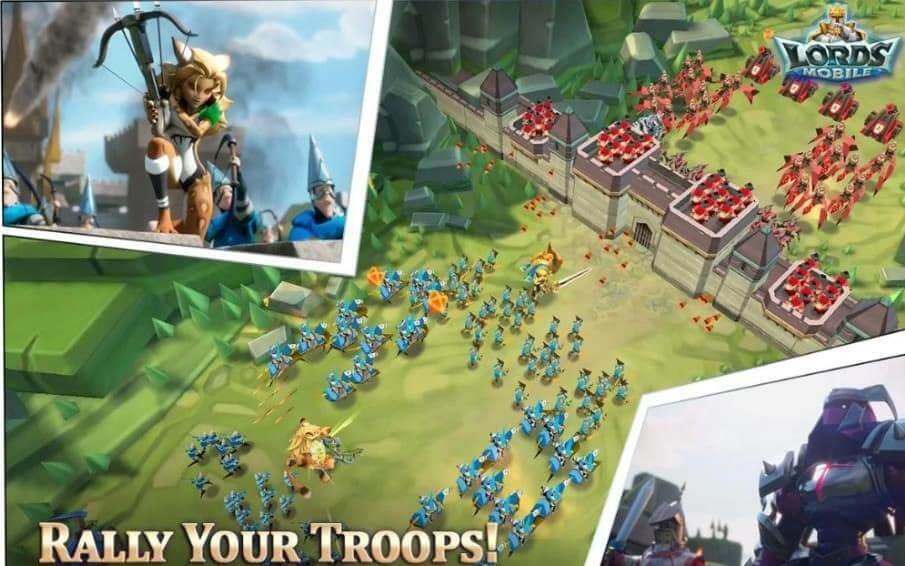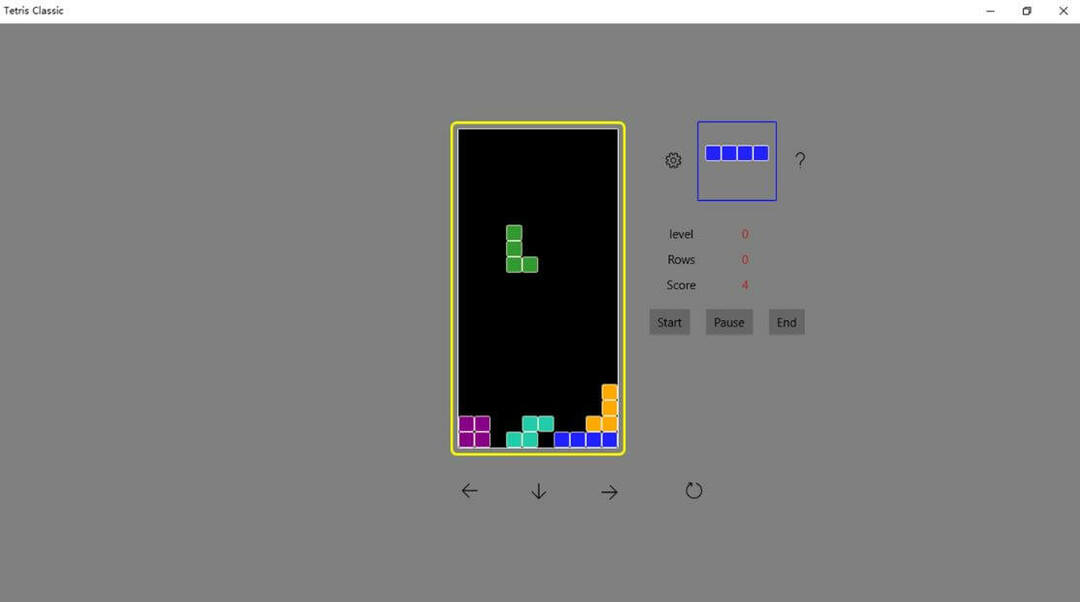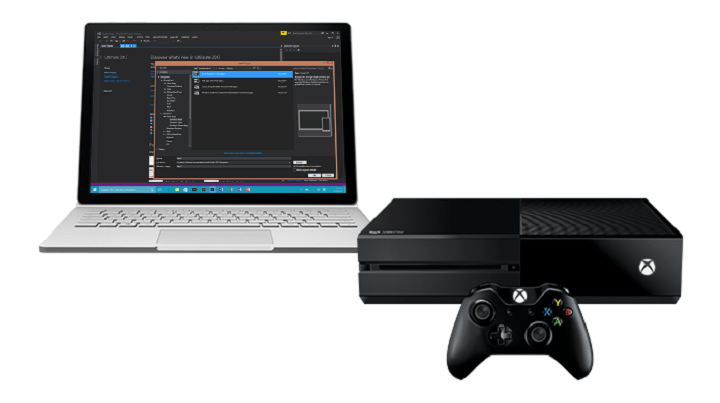
Acest software vă va menține drivere în funcțiune, astfel vă va proteja de erorile obișnuite ale computerului și de defecțiunile hardware. Verificați acum toate driverele în 3 pași simpli:
- Descărcați DriverFix (fișier descărcat verificat).
- Clic Incepe scanarea pentru a găsi toți driverele problematice.
- Clic Actualizați driverele pentru a obține versiuni noi și pentru a evita defecțiunile sistemului.
- DriverFix a fost descărcat de 0 cititori luna aceasta.
Streaming de pe Xbox One la Windows 10 este unul dintre punctele culminante ale Windows 10 și am făcut un ghid rapid despre cum să conectați Xbox One la Windows 10. Din păcate, un număr de utilizatori au raportat că nu pot reda în flux corect și că primesc Nu am putut transmite în flux de pe consola dvs. mesaj de eroare.
REZOLVAT: Probleme de streaming Xbox One
Nu am putut transmite în flux de pe consola dvs. mesajul poate fi problematic și vă poate împiedica să transmiteți conținut în flux. Cu toate acestea, ați putea rezolva această problemă procedând în felul următor:
- Nu am putut să pornim consola dvs. - Acesta este un alt mesaj comun care poate apărea. Dacă se întâmplă acest lucru, încercați să vă deconectați de la aplicația Xbox și apoi să vă conectați din nou.
- Nu putem găsi o consolă Xbox One cu adresa IP furnizată - Pentru a remedia această problemă, trebuie să vă asigurați că utilizați adresa IP corectă. Puteți verifica cu ușurință acest lucru din pagina de setări de pe Xbox One.
- Streamingul Xbox One nu funcționează - Dacă streaming-ul nu funcționează deloc, este posibil să puteți remedia problema pur și simplu folosind una dintre soluțiile noastre.
Soluția 1 - Resetați hard consola
Pentru a repara Nu am putut transmite în flux de pe consola dvs. mesaj de eroare, unii utilizatori vă sfătuiesc să vă resetați consolele. Pentru a face acest lucru, trebuie doar să țineți apăsat butonul de alimentare de pe Xbox timp de aproximativ 10 secunde și așteptați să se oprească.
Dacă procesul are succes, ar trebui să auziți un sunet diferit de cel standard, opriți sunetul. Așteptați un minut sau două și apoi porniți din nou Xbox-ul.
- CITEȘTE ȘI: Cum să conectați controlerul Xbox One la Windows 10
Alternativ, puteți să opriți Xbox-ul și să deconectați cablul de alimentare de pe consolă. Așteptați câteva minute și conectați din nou cablul de alimentare. După ce ați conectat cablul de alimentare, așteptați ca becul electric să devină portocaliu și porniți consola.
Soluția 2 - Porniți notificările și verificați setările de difuzare
Potrivit utilizatorilor, Nu am putut transmite în flux de pe consola dvs. mesajul de eroare este afișat dacă notificările sunt dezactivate, deci dacă aveți această problemă, asigurați-vă că activați notificările. În plus, verificați setările de difuzare și asigurați-vă că difuzarea nu este dezactivată.
Soluția 3 - Instalați Microsoft Media Feature Pack
Anumite versiuni de Windows 10 nu vin cu Media Feature Pack instalat și acest lucru poate cauza Nu am putut transmite în flux de pe consola dvs. mesajul de eroare să apară în timp ce încercați să transmiteți în flux jocuri Xbox One. Pentru a remedia această problemă, vă sfătuim descărcați Microsoft Media Feature Pack și instalați-l. După instalarea Media Feature Pack, problemele legate de streaming ar trebui rezolvate.
Soluția 4 - Deconectați-vă și conectați-vă din nou la aplicația Xbox
Dacă tot primești Nu am putut transmite în flux de pe consola dvs. mesaj, puteți rezolva problema pur și simplu deconectându-vă de la aplicația Xbox. Acest lucru este destul de simplu de făcut și îl puteți face urmând acești pași:
- presa Tasta Windows + S si intra xbox. Selectați Xbox din lista de rezultate.
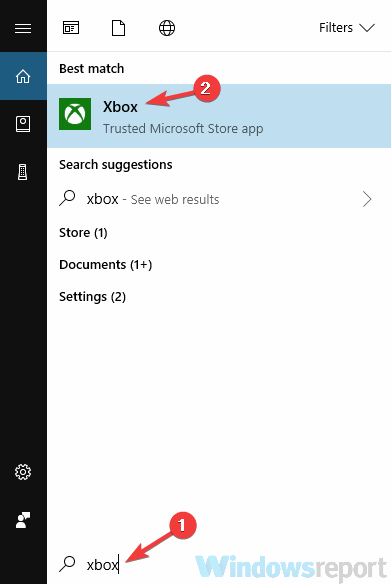
- Când se deschide aplicația Xbox, faceți clic pe Setări pictogramă din panoul din stânga. În panoul din dreapta, faceți clic pe Sign out opțiune.
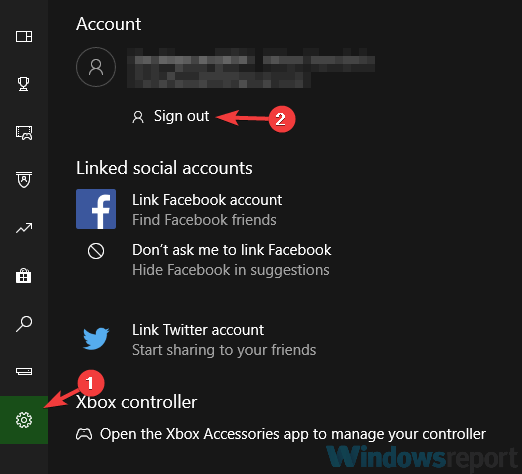
- start Aplicația Xbox din nou și faceți clic Loghează-te.
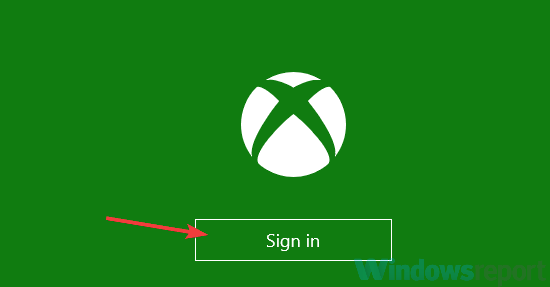
După ce v-ați conectat din nou, problema ar trebui rezolvată complet și ar trebui să vă puteți transmite jocurile în flux.
- CITEȘTE ȘI: Remediere: aplicația Xbox continuă să se închidă pe Windows 10
Soluția 5 - Scoateți contul Microsoft din Xbox One și adăugați-l din nou
Potrivit utilizatorilor, uneori ar putea apărea o eroare la cont Microsoft, și asta poate provoca Nu am putut transmite în flux de pe consola dvs. mesaj să apară. Cu toate acestea, puteți rezolva această problemă pur și simplu eliminând contul Microsoft din Xbox one. Pentru a face acest lucru, urmați acești pași:
- Apăsați butonul Xbox de pe controler pentru a deschide ghidul.
- Acum du-te la Sistem> Setări> Cont> Eliminare conturi.
- Selectați contul pe care doriți să îl eliminați și alegeți Elimina opțiune.
- Acum selectați Cpierde.
După ce ați făcut acest lucru, opriți complet Xbox One. Odată ce luminile indicatoare sunt stinse, deconectați caramida electrică de pe consolă. După aproximativ 30 de secunde, conectați cărămida la Xbox One și porniți-o. Procedând astfel, veți șterge memoria cache și veți remedia eventualele probleme cu memoria cache.
După ce faceți acest lucru, trebuie să adăugați din nou profilul dvs. Pentru aceasta, urmați acești pași:
- apasă pe Xbox pentru a deschide ghidul.
- Acum selectați-vă gamerpic-ul în colțul din stânga sus și alegeți Adăuga nou.
- Introduceți adresa de e-mail și parola asociate contului dvs.
- Acceptați condițiile de servicii și contul dvs. ar trebui adăugat și gata de utilizare.
Acum trebuie doar să opriți Xbox-ul și îl veți putea porni din aplicația Xbox de pe computer. Dacă totul funcționează, funcția de streaming ar trebui să înceapă să funcționeze din nou.
Soluția 6 - Asigurați-vă că utilizați adresa IP corectă
Dacă primești Nu am putut transmite în flux de pe consola dvs. mesaj, problema ar putea fi adresa dvs. IP. Vă puteți conecta la consola dvs. introducând adresa IP, dar mulți utilizatori au raportat că acest lucru nu a funcționat pentru ei.
Se pare că adresa pe care o foloseau era greșită și acest lucru a făcut ca mesajul de eroare să apară. Cu toate acestea, puteți remedia problema introducând adresa corectă a consolei. Pentru a obține adresa corectă, trebuie doar să faceți următoarele:
- Pe Xbox One, accesați Sistem> Setări.
- Acum selectați Rețea> Setări rețea.
- Navigați la Setari avansate.
Aici ar trebui să puteți vedea adresa dvs. IP, precum și numărul portului. Odată ce ați obținut adresa IP, introduceți-o în aplicația Xbox și ar trebui să puteți reda în flux din nou.
Soluția 7 - Asigurați-vă că aplicația Xbox este actualizată
Uneori Nu am putut transmite în flux de pe consola dvs. mesajul poate apărea dacă există o problemă cu aplicația dvs. Xbox. Pentru a menține aplicația Xbox fără erori, este important să o mențineți actualizată. În cea mai mare parte, această aplicație se menține actualizată, dar poate fi necesar să verificați manual actualizările.
Pentru a face acest lucru, trebuie doar să deschideți Magazin Windows și localizați aplicația Xbox și verificați dacă are nevoie de actualizări. Odată ce actualizările sunt instalate, verificați dacă problema cu streamingul este încă acolo.
- CITEȘTE ȘI: REZOLVAT: Eroare de conectare Xbox 0x80a30204
Soluția 8 - Redenumiți consola Xbox
Potrivit utilizatorilor, Nu am putut transmite în flux de pe consola dvs. mesajul poate apărea ca o eroare temporară, dar puteți remedia problema pur și simplu redenumind consola. Pentru a face acest lucru, urmați acești pași:
- apasă pe Meniul tasta controlerului.
- Mergi la Setări> Sistem și selectați Nume.
- Introduceți numele dorit și reporniți Xbox-ul.
După ce reporniți consola, reporniți computerul și porniți din nou aplicația Xbox. Acum ar trebui să puteți accesa consola și să începeți streamingul.
Soluția 9 - Verificați data și ora
Dacă primești Nu am putut transmite în flux de pe consola dvs. mesaj pe computer, problema ar putea fi data și ora. Uneori, această problemă poate apărea dacă data și ora nu sunt corecte pe computerul dvs. Cu toate acestea, puteți remedia această problemă pur și simplu ajustându-vă ora și data. Pentru aceasta, urmați acești pași:
- Faceți clic dreapta pe pictograma ceasului de pe Bara de activități. Alege Reglați data / ora din meniul contextual.
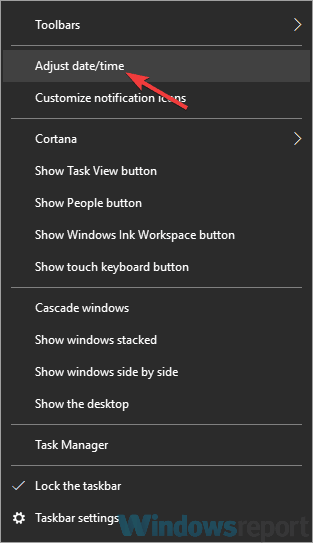
- Localiza Setați automat ora opțiune și opriți-o. Așteptați câteva clipe și activați din nou această funcție.
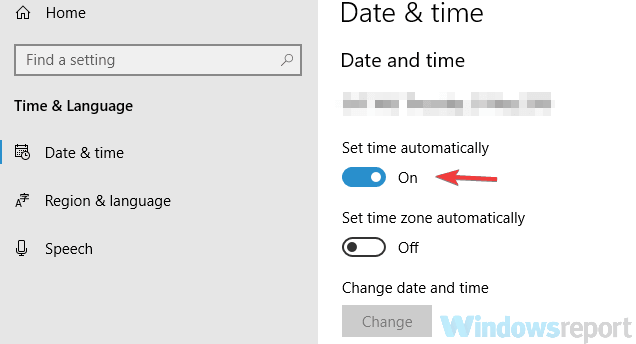
Dacă ora și data nu sunt ajustate corect, puteți utiliza butonul Modificare și le puteți regla manual. Odată ce data și ora sunt configurate corect, problema ar trebui rezolvată și veți putea să vă redați jocurile fără probleme.
Soluția 10 - Rulați instrumentul de depanare a aplicațiilor Windows
Aplicația Xbox este o aplicație Windows Store și, dacă aveți probleme cu aceasta, este posibil să le puteți remedia executând instrumentul de depanare corespunzător.
Windows vine cu diverse instrumente de depanare și, dacă aveți probleme cu aplicația Xbox, este posibil să puteți rezolva aceste probleme executând instrumentul de depanare. Pentru a face acest lucru, urmați acești pași:
- Deschide Aplicație Setări. Puteți face acest lucru rapid folosind Tasta Windows + I scurtătură. Acum du-te la Actualizare și securitate secțiune.
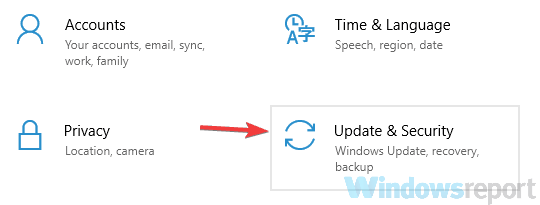
- Alege Depanare din panoul din stânga. Acum selectați Aplicații Windows Store în panoul din dreapta și faceți clic pe Rulați instrumentul de depanare buton.
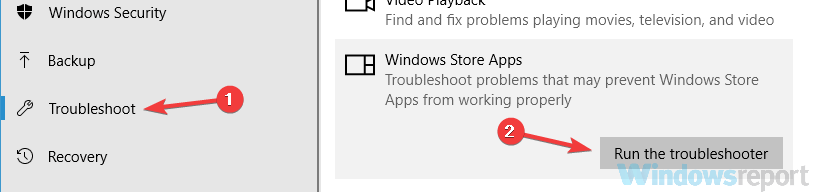
- Urmați instrucțiunile pentru a finaliza instrumentul de depanare.
Odată ce instrumentul de depanare este terminat, verificați dacă problema cu aplicația Xbox apare în continuare.
Nu am putut transmite în flux de pe consola dvs. mesajul de eroare poate interfera serios cu procesul de streaming și, dacă aveți această problemă, asigurați-vă că încercați unele dintre soluțiile noastre. Microsoft este conștient de această problemă, așa că fiți siguri că soluția oficială este pe drum.
CITEȘTE ȘI:
- Rezolvați codul de eroare de conectare Xbox 0x87dd0019 cu acești 5 pași
- Xbox One nu vede Wi-Fi? Iată cum să remediați problema
- FIX: Aplicația Xbox nu va funcționa / descărca în Windows 10
![Destiny 2 nu a reușit să descarce fișierele de configurare [Fix]](/f/ed16596b3907c85ea700c6e008651e1c.jpg?width=300&height=460)